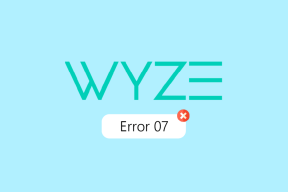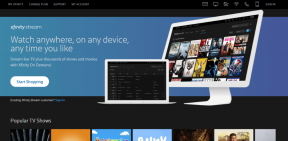Popravite, da se Gboard nenehno zruši v Androidu
Miscellanea / / November 28, 2021
V svetu tipkovnic je zelo malo takih, ki bi se lahko kosali z Gboard (Google tipkovnico). Njegova brezhibna zmogljivost in intuitiven vmesnik sta mu prislužila položaj privzete tipkovnice v številnih telefonih Android. Tipkovnica se integrira z drugimi Googlovimi aplikacijami ter ponuja številne jezike in prilagodljive možnosti prikaza, zaradi česar je običajno najprimernejša izbira tipkovnice.
Vendar pa nič nikoli ni popolno in Gboard ni izjema. Uporabniki naletijo na določene težave v aplikaciji Google, med katerimi je najbolj izrazita, da se Gboard nenehno zruši. Če se tudi vi soočate s podobnim, vam bo ta članek pomagal ugotoviti, kako odpraviti to težavo.

Toda preden začnemo, je nekaj predhodnih preverjanj za hitro rešitev težave. Prvi korak je ponovni zagon telefona. Ko se telefon znova zažene, se prepričajte, da težava ne izvira iz aplikacij tretjih oseb, ki jih uporabljate. Če tipkovnica Gboard deluje pravilno z drugimi aplikacijami, odstranite druge aplikacije, ki povzročajo zrušitev tipkovnice.
Vsebina
- Popravite, da se Gboard nenehno zruši v Androidu
- 1. način: Gboard naj bo vaša privzeta tipkovnica
- 2. način: počistite predpomnilnik in podatke Gboarda
- 3. način: Odstranite Gboard in ga znova namestite
- 4. način: Odstranite posodobitve
- 5. način: prisilno zaustavite Gboard
- 6. način: Znova zaženite telefon v varnem načinu
- 7. način: ponastavitev na tovarniške nastavitve
Popravite, da se Gboard nenehno zruši v Androidu
Če se po teh korakih še naprej soočate s težavo z zrušitvijo, sledite kateremu od teh korakov, da odpravite težavo.
1. način: Gboard naj bo vaša privzeta tipkovnica
Gboard se lahko zruši zaradi konfliktov s sistemsko privzeto tipkovnico. V tem primeru morate izbrati Gboard kot privzeto tipkovnico in ustaviti takšne spopade. Sledite tem korakom, da izvedete spremembo:
1. V nastavitve meni, pojdite na Dodatne nastavitve/sistem oddelek.
2. Odprite Jeziki in vnos in poiščite izbiro Trenutna tipkovnica.
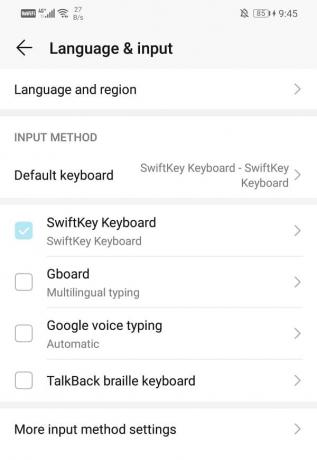
3. V tem razdelku izberite Gboard da postane vaša privzeta tipkovnica.
2. način: počistite predpomnilnik in podatke Gboarda
Eden najpogostejših popravkov za kakršne koli tehnične težave v telefonu je brisanje shranjenega predpomnilnika in podatkov. Datoteke za shranjevanje lahko povzročijo težave pri nemotenem delovanju aplikacije. Zato lahko brisanje predpomnilnika in podatkov pomaga rešiti težavo. Naslednji koraki vam bodo pomagali izvesti to rešitev:
1. Pojdite na meni z nastavitvami in odprite Razdelek z aplikacijami.

2. V razdelku Upravljanje aplikacij, poiščite Gboard.

3. Ob odprtju Gboard, boste naleteli na Gumb za shranjevanje.
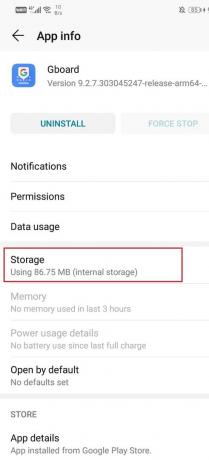
4. Odprite Razdelek za shranjevanje za brisanje podatkov in brisanje predpomnilnika v aplikaciji Gboard.

Ko izvedete te korake, znova zaženite telefon in preverite, ali zmorete Popravite, da se Gboard nenehno zruši v Androidu.
3. način: Odstranite Gboard in ga znova namestite
Enostaven način za reševanje težave z zrušitvijo je odstranitev Gboarda. To vam bo omogočilo, da se znebite starejše različice, ki je verjetno hroščena. Posodobljeno aplikacijo lahko znova namestite skupaj z najnovejšimi popravki napak. Če želite odstraniti, pojdite v Trgovino Play, nato poiščite aplikacijo in tapnite gumb Odstrani. Ko končate, znova namestite Aplikacija Gboard iz Trgovine Play. To vam bo pomagalo rešiti težavo.
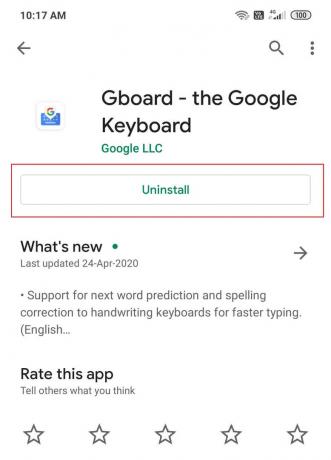
Preberite tudi: Odstranite se iz skupinskega besedila v sistemu Android
4. način: Odstranite posodobitve
Nekatere nove posodobitve lahko včasih povzročijo okvaro vaše aplikacije. Zato morate odstraniti novejše posodobitve, če ne želite odstraniti same aplikacije. Posodobitve lahko odstranite z naslednjimi koraki:
1. Pojdi do nastavitve in odprite razdelek z aplikacijami.

2. Poiščite in odprite Gboard.

3. Možnosti spustnega menija boste našli v zgornjem desnem kotu.
4. Kliknite na Odstranite posodobitve od tega.

5. način: prisilno zaustavite Gboard
Če ste že poskusili več sredstev in nobeno od njih ni moglo preprečiti, da bi se vaš Gboard zrušil, je čas, da aplikacijo prisilno ustavite. Včasih, ko aplikacije kljub večkratnemu zaprtju še naprej ne delujejo nepravilno, lahko težavo reši dejanje prisilne zaustavitve. Popolnoma ustavi aplikacijo in ji omogoči, da se znova zažene. Aplikacijo Gboard lahko prisilno zaustavite na naslednji način:
1. Pojdite na meni z nastavitvami in razdelek z aplikacijami.

2. Odprto aplikacije in najti Gboard.

3. Našli boste možnost za prisilno zaustavitev.

6. način: Znova zaženite telefon v varnem načinu
Precej zapletena rešitev za to težavo je ponovni zagon telefona v varnem načinu. Pomembno je tudi omeniti, da se postopek za različne telefone razlikuje. Za izvedbo tega dejanja lahko poskusite s temi koraki:
1. Izklopite telefon in ga znova zaženite z gumbom za vklop.

2. Medtem ko je ponovni zagon v teku, dolgo pritisnite na oba gumba za glasnost hkrati.
3. Nadaljujte s tem korakom, dokler telefon ni vklopljen.
4. Ko je ponovni zagon končan, boste na dnu ali na vrhu zaslona videli obvestilo o varnem načinu.

Po ponovnem zagonu boste lahko popravite, da se Gboard nenehno zruši v Androidu. V primeru, da se aplikacija še naprej zruši, so napako povzročile nekatere druge aplikacije.
7. način: ponastavitev na tovarniške nastavitve
Če želite uporabljati samo Gboard in ste pripravljeni do kakršne koli mere popraviti njegovo delovanje, je to zadnja možnost. Možnost ponastavitve na tovarniške nastavitve lahko izbriše vse podatke iz telefona. Naslednji koraki vas bodo vodili skozi postopek:
1. Pojdi do Nastavitve vašega telefona.

2. Tapnite na Zavihek Sistem.

3. Zdaj, če še niste varnostno kopirali svojih podatkov, kliknite na Varnostno kopirajte svoje podatke, da shranite svoje podatke na Google Drive.
4. Po tem kliknite na Zavihek Ponastavi.

5. Zdaj kliknite na Možnost Ponastavi telefon.

6. Počakajte nekaj minut in ponastavitev telefona se bo začela.
Priporočeno:Kako ponastaviti telefon Android
Več uporabnikov Gboarda po vsem svetu je potrdilo, da nova posodobitev povzroča večkratno okvaro aplikacije. Če se soočate z isto težavo, bi morale biti zmožne zgoraj opisane metode Popravite, da se Gboard nenehno zruši zaradi težave z Androidom.